스캔 문제 해결을 위해 처음으로 수행해야 할 단계 중 하나는 설치된 스캐너 드라이버의 버전을 확인하는 것입니다. 아래 단계에 따라 설치된 스캐너 드라이버 버전을 확인한 다음 제조업체 웹 사이트로 이동하여 최신 드라이버를 확인합니다. 필요에 따라 스캐너 드라이버를 업데이트합니다.
Windows 7 및 Vista
[장치 관리자]에서 드라이버 버전을 찾습니다.
-
[시작]을 클릭하고 팝업 메뉴에서 [제어판]을 선택합니다.
-
[제어판]에서 [장치 관리자]를 선택합니다.
[제어판]에서 컴퓨터가 [범주]로 설정되어 있는 경우 여기서 [장치 관리자]를 선택합니다.
![[시스템 및 보안] > [장치 관리자]](https://helpx-prod.scene7.com/is/image/HelpxProdLoc/categories_devicemanager-8?wid=1920)
![[시스템 및 보안] > [장치 관리자]](https://helpx-prod.scene7.com/is/image/HelpxProdLoc/categories_devicemanager-8?wid=1920)
컴퓨터가 [큰 아이콘] 또는 [작은 아이콘]으로 설정되어 있으면 여기서 [장치 관리자]를 선택합니다.
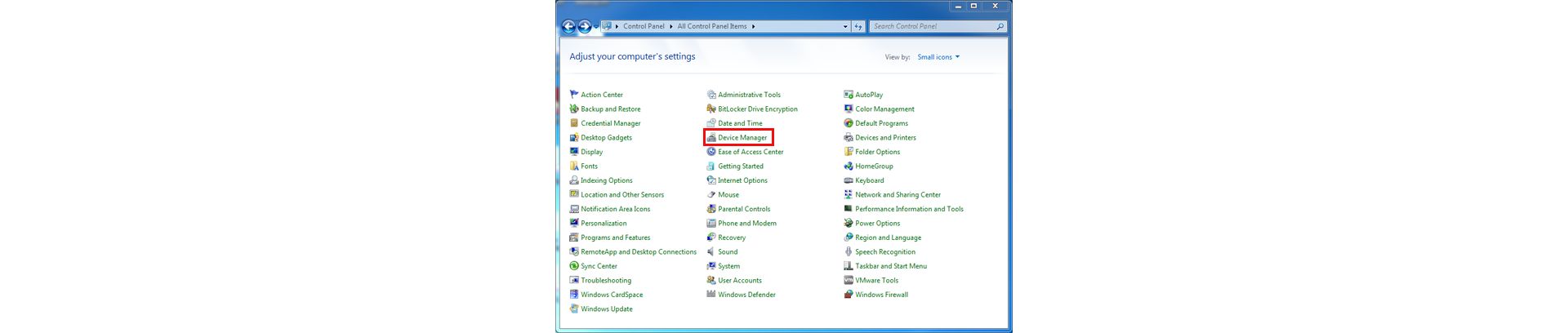
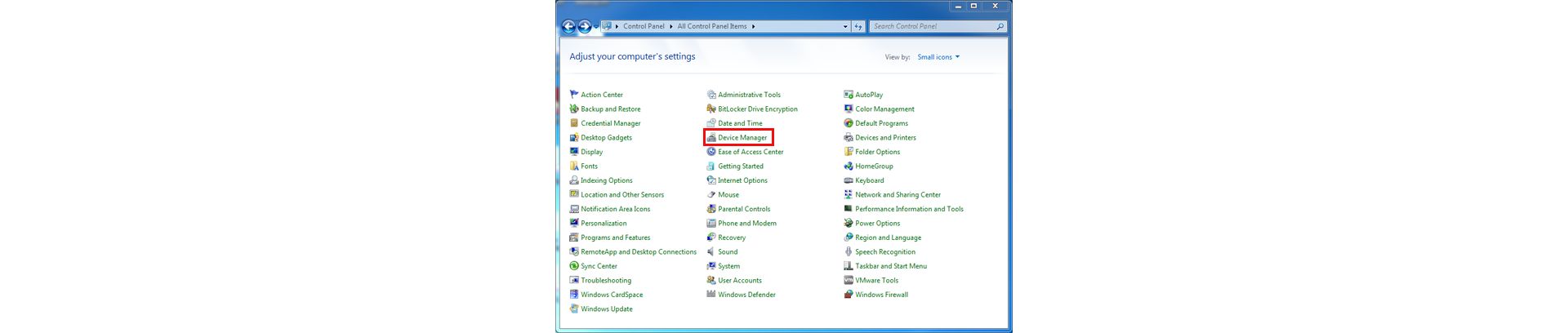
[장치 관리자] 대화 상자에서 [이미징 장치] 왼쪽에 있는 검은색 화살표를 클릭하여 스캐너 제조업체 및 모델을 표시합니다.


-
[작업]을 클릭한 다음 [속성]을 클릭합니다.
![[장치 관리자] > [작업] > [속성]](https://helpx-prod.scene7.com/is/image/HelpxProdLoc/devicemanager32-8?$png$&jpegSize=100&wid=560)
![[장치 관리자] > [작업] > [속성]](https://helpx-prod.scene7.com/is/image/HelpxProdLoc/devicemanager32-8?$png$&jpegSize=100&wid=560)
-
[속성] 대화 상자에서 [드라이버] 탭을 클릭하여 설치된 스캐너 드라이버의 버전을 표시합니다.
![[드라이버] 탭에서 설치된 드라이버 표시](https://helpx-prod.scene7.com/is/image/HelpxProdLoc/devicemanager4-8?$png$&jpegSize=100&wid=415)
![[드라이버] 탭에서 설치된 드라이버 표시](https://helpx-prod.scene7.com/is/image/HelpxProdLoc/devicemanager4-8?$png$&jpegSize=100&wid=415)
Windows XP
[장치 관리자]에서 드라이버 버전을 찾습니다. [시작]을 클릭하고 팝업 메뉴에서 [제어판]을 선택합니다.
컴퓨터가 [범주] 보기로 설정되어 있으면 다음 단계를 수행하십시오.
-
[성능 및 유지 관리]를 선택합니다.


-
다음 화면에서 [컴퓨터에 대한 기본 정보 보기]를 선택합니다.


-
[시스템 속성] 대화 상자가 나타납니다. [하드웨어] 탭을 클릭한 다음 [장치 관리자]를 클릭합니다.
![[하드웨어] 탭 > [장치 관리자]](https://helpx-prod.scene7.com/is/image/HelpxProdLoc/system_properties-8?$png$&jpegSize=100&wid=418)
![[하드웨어] 탭 > [장치 관리자]](https://helpx-prod.scene7.com/is/image/HelpxProdLoc/system_properties-8?$png$&jpegSize=100&wid=418)
-
[장치 관리자] 대화 상자의 [이미징 장치]에서 설치된 스캐너 모델을 강조 표시합니다.
![[장치 관리자] 대화 상자](https://helpx-prod.scene7.com/is/image/HelpxProdLoc/device_manager1-8?$png$&jpegSize=100&wid=560)
![[장치 관리자] 대화 상자](https://helpx-prod.scene7.com/is/image/HelpxProdLoc/device_manager1-8?$png$&jpegSize=100&wid=560)
-
설치된 스캐너를 강조 표시한 후 [작업] 및 [속성]을 차례로 선택합니다. [속성] 대화 상자에 스캐너 드라이버의 버전이 표시됩니다.


컴퓨터가 [클래식 보기]로 설정되어 있으면 다음 단계를 수행하십시오.
-
[시작]을 클릭하고 팝업 메뉴에서 [제어판]을 선택합니다.
-
[제어판]에서 [시스템]을 선택합니다.
![[제어판] > [시스템]](https://helpx-prod.scene7.com/is/image/HelpxProdLoc/classic_view_-_system-8?$png$&jpegSize=100&wid=560)
![[제어판] > [시스템]](https://helpx-prod.scene7.com/is/image/HelpxProdLoc/classic_view_-_system-8?$png$&jpegSize=100&wid=560)
-
[시스템 속성] 대화 상자에서 [하드웨어] 탭을 클릭한 다음 [장치 관리자]를 클릭합니다.
![[하드웨어] > [장치 관리자]](https://helpx-prod.scene7.com/is/image/HelpxProdLoc/system_properties1-8?$png$&jpegSize=100&wid=418)
![[하드웨어] > [장치 관리자]](https://helpx-prod.scene7.com/is/image/HelpxProdLoc/system_properties1-8?$png$&jpegSize=100&wid=418)
-
[장치 관리자] 대화 상자의 [이미징 장치]에서 설치된 스캐너 모델을 강조 표시합니다.
![[장치 관리자] 대화 상자](https://helpx-prod.scene7.com/is/image/HelpxProdLoc/device_manager3-8?$png$&jpegSize=100&wid=560)
![[장치 관리자] 대화 상자](https://helpx-prod.scene7.com/is/image/HelpxProdLoc/device_manager3-8?$png$&jpegSize=100&wid=560)
-
[작업] 및 [속성]을 차례로 선택합니다. [속성] 대화 상자에 스캐너 드라이버의 버전이 표시됩니다.


Mac OS X
-
Mac OS X에서 스캐너 드라이버를 확인하려면 [응용 프로그램]으로 이동하여 설치된 스캐너 소프트웨어를 찾습니다.
![[응용 프로그램]으로 이동하여 설치된 스캐너 소프트웨어 찾기](https://helpx-prod.scene7.com/is/image/HelpxProdLoc/screen_shot_2011-03-22at104925am1-8?$png$&jpegSize=100&wid=560)
![[응용 프로그램]으로 이동하여 설치된 스캐너 소프트웨어 찾기](https://helpx-prod.scene7.com/is/image/HelpxProdLoc/screen_shot_2011-03-22at104925am1-8?$png$&jpegSize=100&wid=560)
-
스캐너를 command-클릭하고 팝업 메뉴에서 [정보 보기]를 선택합니다. [정보] 대화 상자의 [일반] 섹션에 드라이버 버전이 표시되어 있습니다.
![스캐너를 command-클릭하고 팝업 메뉴에서 [정보 보기] 선택](https://helpx-prod.scene7.com/is/image/HelpxProdLoc/screen_shot_2011-03-22at105952am-8?$png$&jpegSize=100&wid=326)
![스캐너를 command-클릭하고 팝업 메뉴에서 [정보 보기] 선택](https://helpx-prod.scene7.com/is/image/HelpxProdLoc/screen_shot_2011-03-22at105952am-8?$png$&jpegSize=100&wid=326)